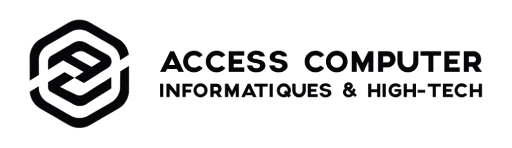Si vous souhaitez améliorer le stockage de votre appareil et ajouter plus d'espace de stockage, un SSD est un composant essentiel pour la sauvegarde de vos données. Au fil des années, les disques SSD sont devenus indispensables en raison de leur vitesse et de leur fiabilité. Lorsque vous choisissez votre disque SSD, il est crucial de vérifier sa capacité de stockage.
Qu'est-ce qu'un SSD ?
Un disque SSD est un périphérique de stockage utilisé dans les ordinateurs. Contrairement aux disques durs traditionnels (HDD), les SSD stockent les données sur une mémoire flash à semi-conducteurs. Ils remplissent les mêmes fonctions qu'un disque dur, mais sont beaucoup plus rapides. En effet, un SSD permet au système d'exploitation et aux logiciels installés sur l'appareil de démarrer plus rapidement.
Contrairement aux disques durs traditionnels, qui utilisent un disque rotatif et une tête de lecture/écriture mécanique, un SSD ne contient pas de pièces mécaniques sensibles. Il est composé de puces de mémoire flash montées sur un circuit imprimé, ce qui lui permet d'offrir des performances de lecture/écriture élevées pour les requêtes de traitement de données séquentielles et aléatoires.
Installation d'un SSD dans un PC de bureau ou un ordinateur portable : Quels sont les avantages des SSD ?
Les SSD offrent plusieurs avantages par rapport aux disques durs HDD :
1. Vitesse de lecture/écriture plus élevée : Les SSD permettent un accès rapide aux fichiers volumineux.
2. Démarrage plus rapide et meilleures performances : Étant donné qu'ils ne nécessitent pas de rotation comme les disques durs, les SSD mettent beaucoup moins de temps à démarrer.
3. Durabilité : Les SSD sont plus résistants aux chocs et à la chaleur car ils ne contiennent pas de pièces mécaniques.
4. Consommation d'énergie réduite : Les SSD consomment beaucoup moins d'énergie que les disques durs.
En résumé, les SSD offrent des performances supérieures, une durée de vie plus longue et une consommation d'énergie réduite par rapport aux disques durs HDD.
Comment brancher et connecter un SSD NVMe M.2 ?
Le SSD M.2 NVMe est une puce rectangulaire fine qui peut être insérée dans un emplacement M.2 ou PCIe sur la carte mère. Contrairement à d'autres types de SSD, le SSD M.2 NVMe ne nécessite pas de source d'alimentation séparée et ne nécessite pas de câble supplémentaire car il se connecte directement à la carte mère.
Quels sont les différents types de disques SSD ?
SSD SATA
Les disques SSD SATA sont généralement plus lents car ils utilisent la même interface que les disques durs. En revanche, les cartes mSATA offrent des performances similaires aux SSD SATA 2, tandis que les cartes PCIe M.2 sont nettement plus rapides. De plus, les SSD SATA ont une vitesse maximale de 600 Mo par seconde, tandis que les cartes M.2 PCIe peuvent atteindre jusqu'à 4 Go par seconde.
SSD MINI-SATA
Les SSD mSATA sont des versions compactes des SSD SATA, conçus pour les appareils de petite taille tels que les ordinateurs portables. Cependant, ils peuvent également être utilisés sur les ordinateurs de bureau, car ils offrent les mêmes performances qu'un SSD SATA de 2,5 pouces, avec une vitesse maximale de 600 Mbps.
SSD M.2
Les disques SSD M.2 sont les dispositifs de stockage les plus répandus dans les ordinateurs de bureau et portables en raison de leur format plat et compact. Toutefois, leur utilisation est conditionnée par la présence d'un emplacement dédié sur la carte mère. Ils sont plus onéreux que les SSD SATA, mais offrent des performances supérieures en termes de vitesse.
SSD PCIe
Les SSD PCIe offrent une transmission de données sur quatre voies, tandis que la SATA n'en offre qu'une seule. En associant un SSD NVMe, les vitesses de lecture et d'écriture des SSD PCIe augmentent encore plus que celles de la SATA.
Si vous êtes un joueur, il est généralement recommandé d'opter pour les SSD PCIe, car ils offrent des performances maximales lors de la lecture de jeux vidéo. Bien que les SSD PCIe soient plus chers que les SSD SATA pour des raisons évidentes, si vous recherchez un meilleur rapport entre l'espace de stockage et les performances, vous devriez opter pour un SSD SATA.
MÉMOIRE EXPRESS NON VOLATILE (NVME)
Les disques SSD NVMe sont optimisés pour les SSD flash de dernière génération, garantissant des performances optimales et des temps de réponse ultra-rapides. Avec des vitesses de transfert allant jusqu'à 3 500 Mbps (3,5 Gbps), vous pouvez transférer un fichier de 30 Go en moins de 15 secondes sur votre ordinateur.
Comment savoir si mon ordinateur portable dispose d'un emplacement SSD ?
Un emplacement SSD est un emplacement sur un ordinateur portable ou de bureau où un SSD peut être inséré. Il existe trois types d'emplacements SSD : M.2, SATA et NVMe PCIe.
Pour vérifier si votre ordinateur portable dispose d'un emplacement SSD, vous pouvez utiliser l'outil d'informations système sous Windows ou macOS. Une autre option consiste à ouvrir le boîtier de l'ordinateur, mais cela peut annuler la garantie !
Pour cela, cliquez sur Démarrer > Paramètres > Gestion du système (si vous utilisez Windows) ou cliquez sur l'icône Apple > À propos de ce Mac (si vous utilisez macOS). Ensuite, allez dans l'onglet Stockage et cliquez sur le bouton Gérer l'espace disque. Si des disques sont répertoriés ici, ils seront étiquetés comme "Solid State Drive" dans la colonne Type.
Si aucun lecteur de ce type n'est répertorié, cela signifie qu'il n'y a pas d'emplacement SSD disponible pour votre ordinateur portable.
SSD pour MacBook Air
Si vous possédez un MacBook Air et que vous souhaitez améliorer les performances de chargement de vos logiciels, nous vous recommandons d'installer un SSD neuf.
Cependant, veuillez noter qu'à partir de 2018, les SSD de tous les MacBook Air sont soudés, ce qui rend impossible toute mise à niveau du stockage interne.
SSD pour MacBook Pro
Si votre MacBook Pro montre des signes de faiblesse, il est peut-être temps de penser à remplacer son disque de stockage. Une mise à jour technique s'impose pour lui redonner sa performance d'antan. Optez pour un nouveau disque SSD et offrez-lui une seconde jeunesse !
Depuis 2016, Apple a commencé à souder les SSD de tous les modèles de MacBook Pro directement sur la carte mère. Par conséquent, il n'est pas possible de mettre à niveau le SSD interne.
Voici la liste des MacBook Pro que vous pouvez facilement démonter :
- Modèles compatibles
- MacBook Pro 13 “ (2009-2012)
- MacBook Pro 13“ Écran Retina (fin 2012 – début 2015)
- MacBook Pro 15“ (2008-2012)
- MacBook Pro 15 Écran Retina (mi 2012 – mi 2015)
- MacBook Pro 17 “ (tous les modèles)